Hai uno smartphone Google Pixel? Indipendentemente dal fatto che tu abbia il nuovissimo Pixel 6 Pro, un Pixel 6a o un vecchio telefono Pixel, puoi installare e utilizzare l'app Sicurezza personale di Google. L'app ti aiuta a prepararti per un'emergenza e, se si verifica un'emergenza, l'app può connetterti per ricevere assistenza e le informazioni di cui hai bisogno.
L'app per la sicurezza personale ha funzionalità come il rilevamento di incidenti stradali e la condivisione della posizione con il tuo contatti di emergenza. Puoi anche ricevere avvisi di crisi relativi a disastri naturali o emergenze pubbliche nelle vicinanze.
Sommario


Ti guideremo attraverso come per installare o attivare l'app sul tuo dispositivo Google Pixel e come utilizzarla per migliorare la tua sicurezza personale. Gli utenti di Apple iPhone dovrebbero seguire la nostra guida su come impostare le chiamate SOS di emergenza e i contatti di emergenza in iOS.
Come installare l'app per la sicurezza personale
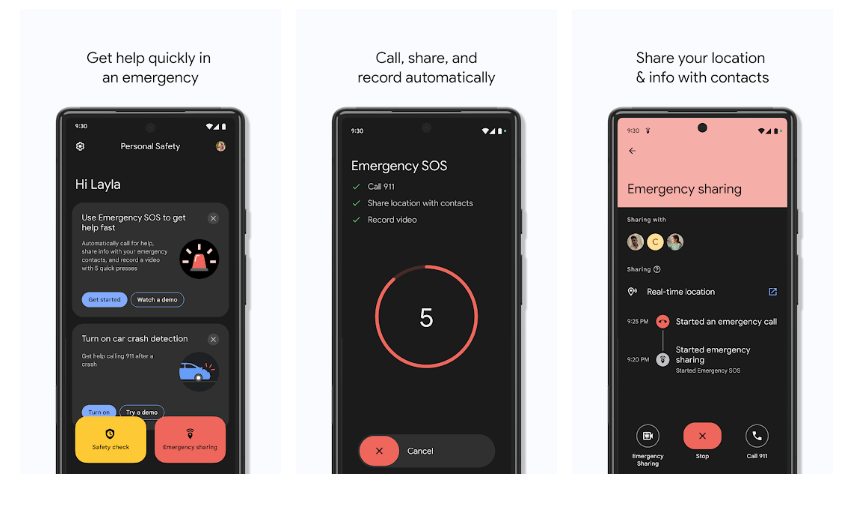
L'app Sicurezza personale richiede Android versione 10 e successive. L'app verrà installata automaticamente se hai un Pixel 4 o successivo. In modo confuso, l'app si chiama Sicurezza personale nel Google Play Store ma semplicemente Sicurezza nell'elenco delle app sui telefoni Pixel.
Google Pixel 3a o versioni precedenti
Se non vedi l'app nel cassetto delle app su un Google Pixel 3a o versioni precedenti, potrebbe essere installata ma nascosta. Per verificare, segui questi passaggi:
- Apri Impostazioni > Informazioni sul telefono.
- Tocca Informazioni di emergenza.
- Sul banner, tocca Aggiorna.< /li>
Se non hai installato l'app Sicurezza, puoi comunque accedere con il tuo account Google e aggiungere contatti di emergenza e informazioni mediche. Ricorda, chiunque sollevi il telefono può vedere le informazioni di emergenza sulla schermata di blocco del telefono. Questo può essere molto utile per i primi soccorritori, in modo che sappiano chi contattare se sei incapace. Puoi disattivare questa impostazione nell'app Sicurezza.
Una volta installata l'app Sicurezza, puoi sfruttare ancora più funzioni che l'app ha da offrire, sebbene il rilevamento degli incidenti stradali sia disponibile solo su Pixel 3 e in seguito.
Configurazione dell'app per la sicurezza personale
Se non hai mai utilizzato l'app per la sicurezza prima, vedrai un pulsante con l'etichetta Avvia configurazione per guidarti attraverso il processo di configurazione.
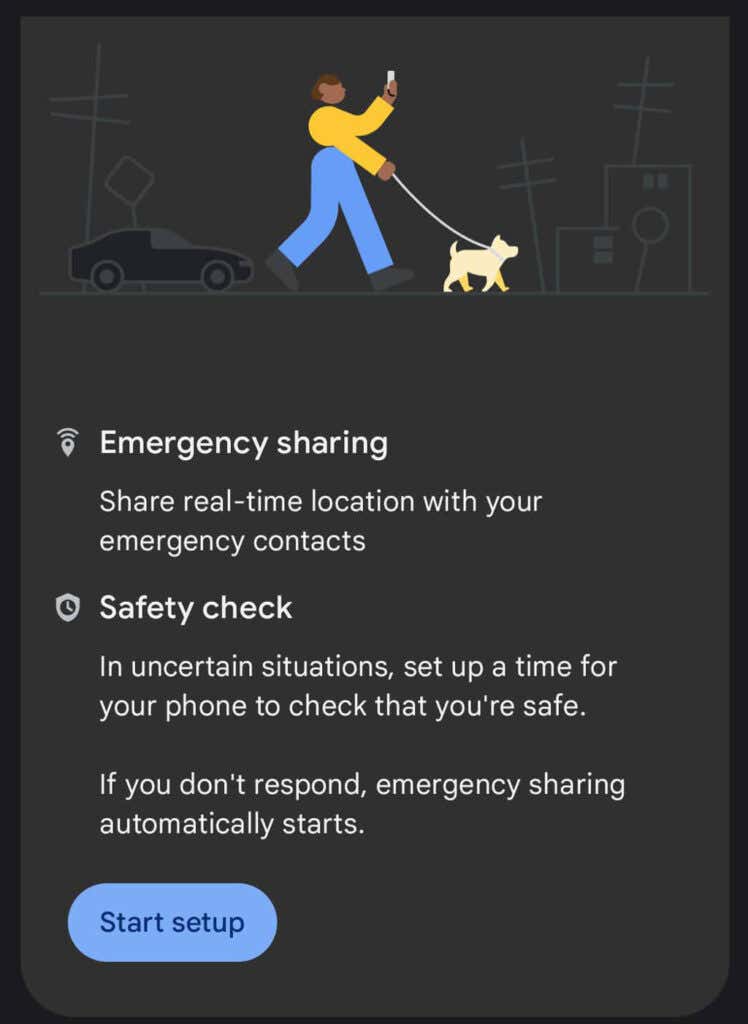
- In primo luogo, puoi impostare condivisione della posizione in tempo reale di emergenza. Questa è una funzionalità relativamente nuova. Seleziona Avanti per impostare i contatti di emergenza o No grazie per passare alla sezione successiva.
- Esamina l'elenco dei contatti di emergenza e aggiungi un contatto, se lo desideri.
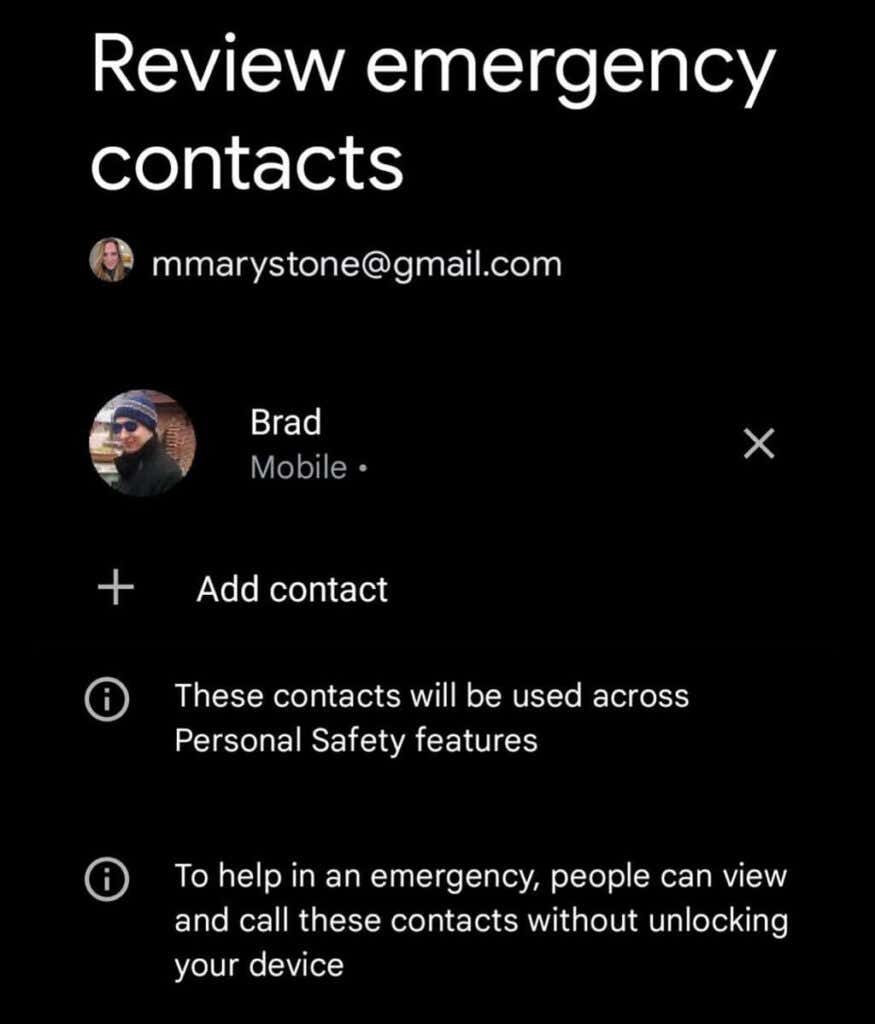
- Quando la condivisione di emergenza è attivata, il telefono invierà aggiornamenti SMS ai contatti di emergenza. Seleziona quali informazioni verranno condivise. La condivisione della posizione in tempo reale è necessaria per la condivisione di emergenza.
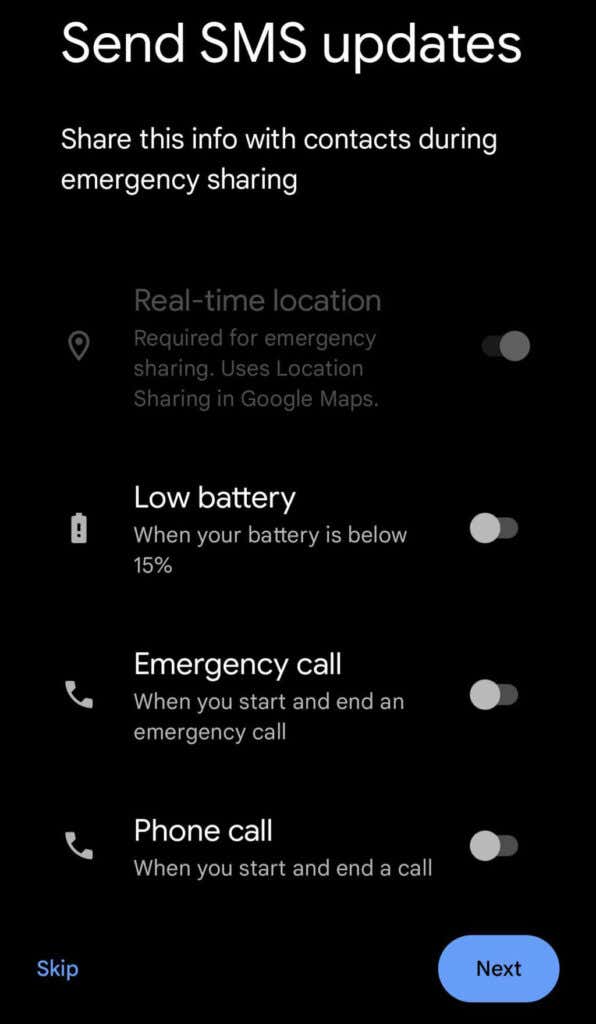
- Quindi, tocca Vai a Maps > per impostare la condivisione della posizione in Google Maps.
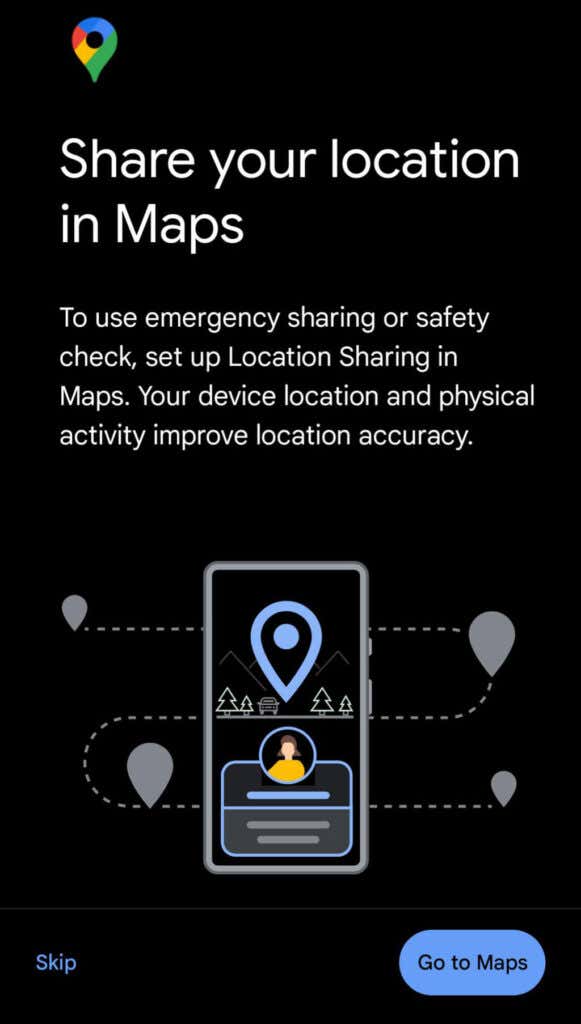
- Google Maps ti chiederà di impostare l'accesso alla posizione su Consenti sempre. Tocca Vai alle impostazioni per consentire l'accesso. Dopo aver impostato le autorizzazioni, torna all'app Sicurezza e tocca Fatto.
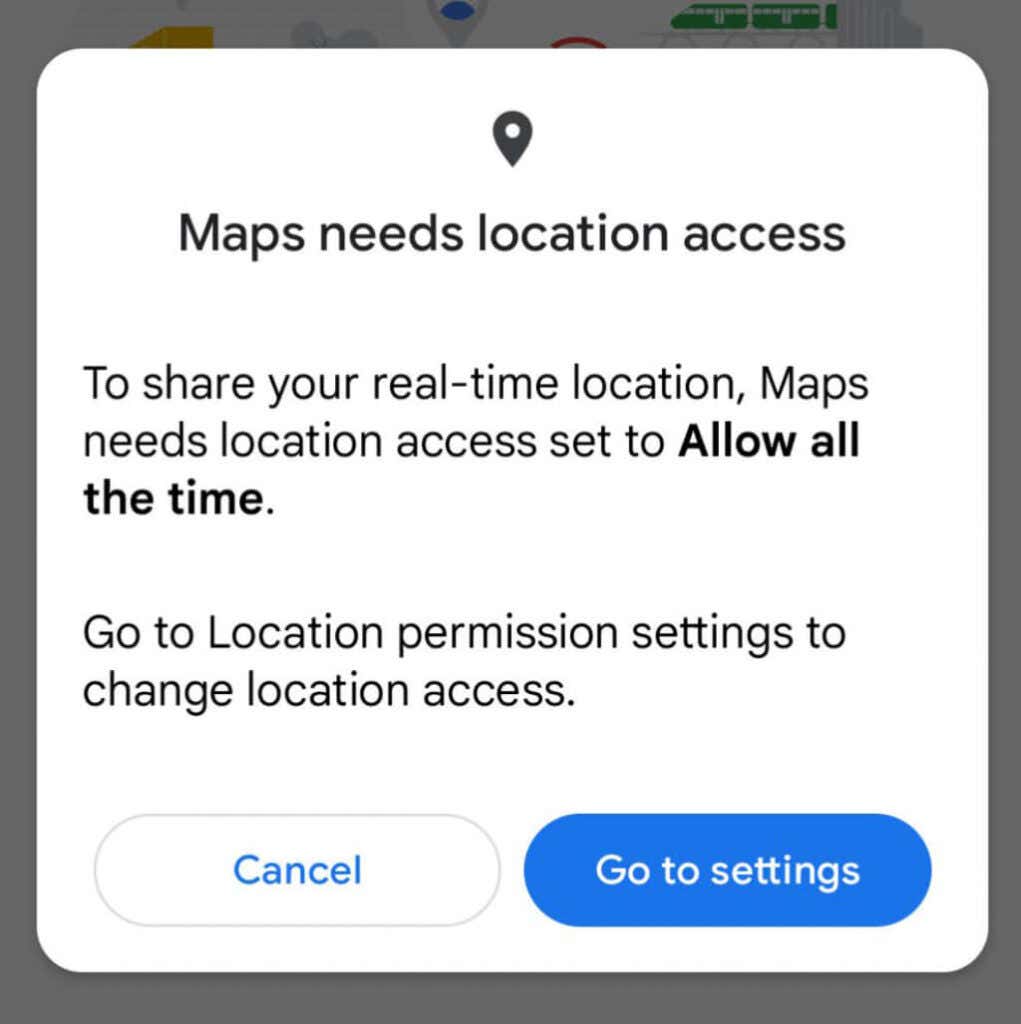
- Successivamente, attiva il rilevamento degli incidenti stradali o prova una demo per vedere cosa accadrà se il tuo telefono rileva un incidente stradale .
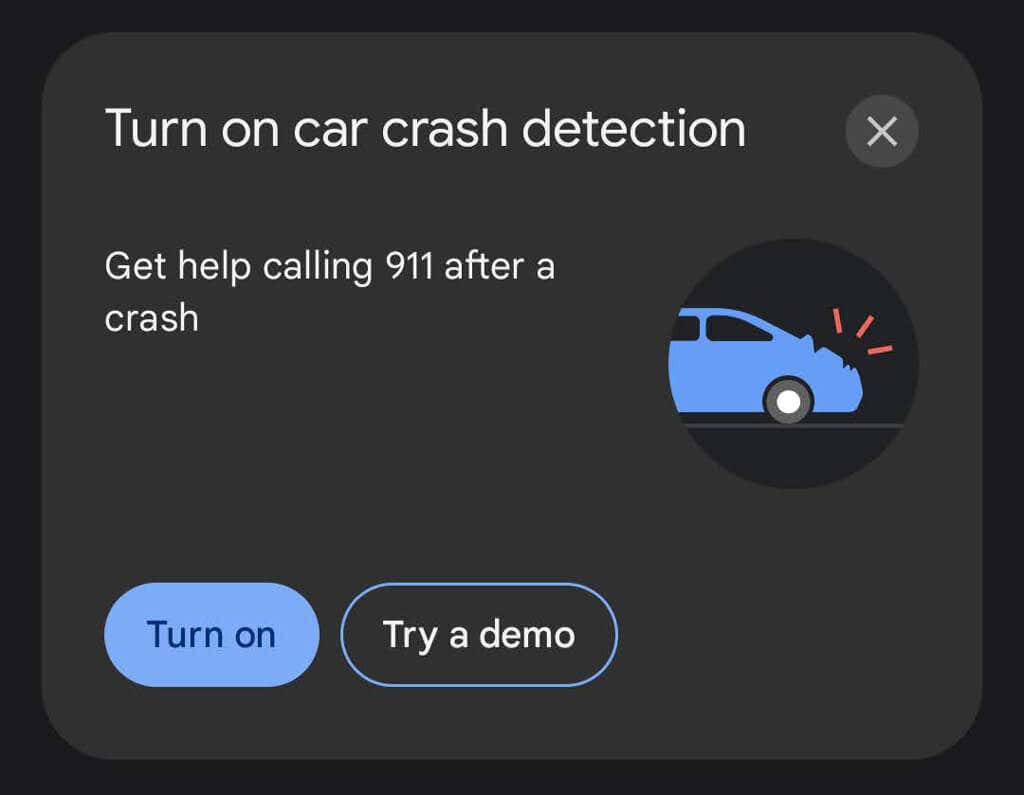
- Se vuoi essere avvisato delle emergenze che interessano la tua zona, tocca Attiva o Ulteriori informazioni in “Ricevi avvisi sulle crisi nelle vicinanze”.
< figure class="aligncenter size-full">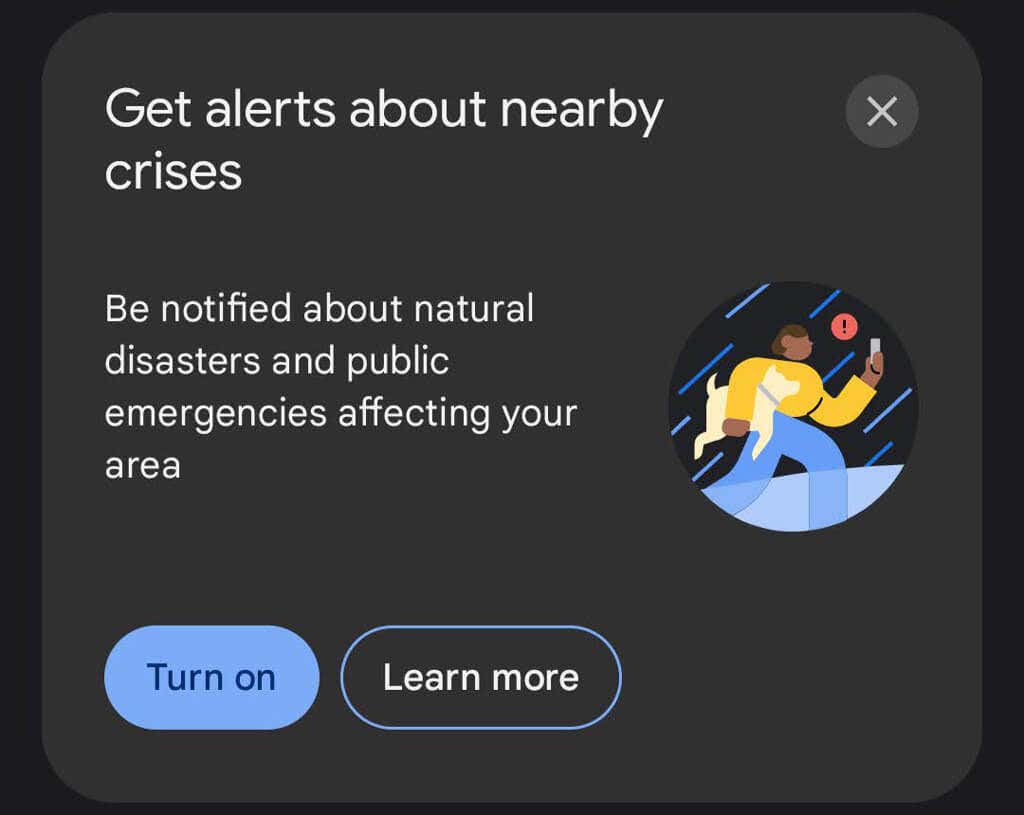
Dopo aver eseguito i passaggi precedenti, l'app Safety è pronta per aiutarti in caso di emergenza.
Come ottenere assistenza in caso di emergenza
L'app Sicurezza offre diversi modi per richiedere aiuto o informazioni durante un'emergenza.
Pianifica un controllo di sicurezza
Se ti trovi in un'area sconosciuta o senti di entrare in una situazione in cui la tua sicurezza potrebbe essere a rischio, puoi programmare un controllo di sicurezza. L'app ti controllerà e il tuo telefono avviserà i contatti di emergenza designati se non rispondi al check-in.
- Tocca il Controllo di sicurezza giallo pulsante.
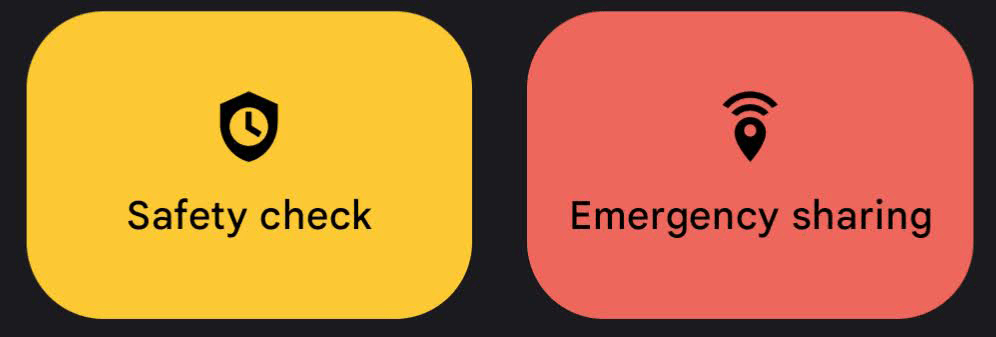
- Quindi, seleziona la tua situazione dall'elenco a discesa Motivo. Scegli tra: camminare da solo, andare a correre, prendere un mezzo di trasporto, fare escursioni o scrivere da solo.
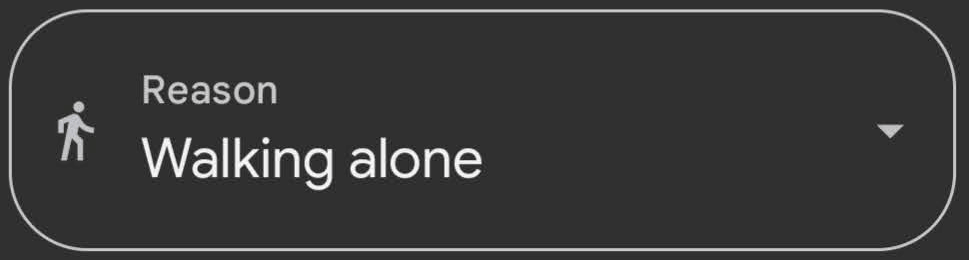
- Seleziona la durata del controllo di sicurezza.
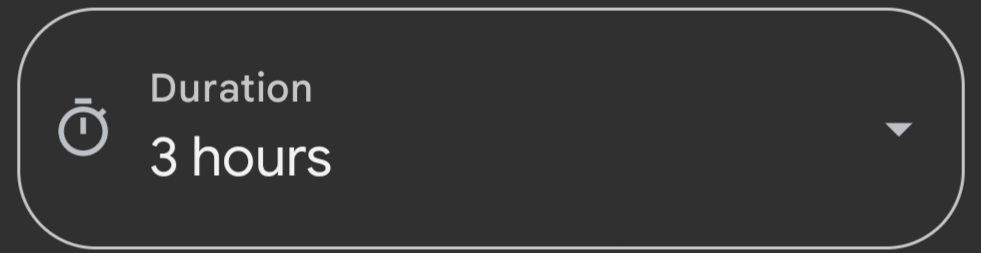
- Tocca Avanti e seleziona quale i contatti di emergenza dovrebbero essere avvisati se non si risponde al controllo di sicurezza. Se lo desideri, puoi avvisare i tuoi contatti di emergenza che stai pianificando un controllo di sicurezza. Tocca Attiva quando hai finito.
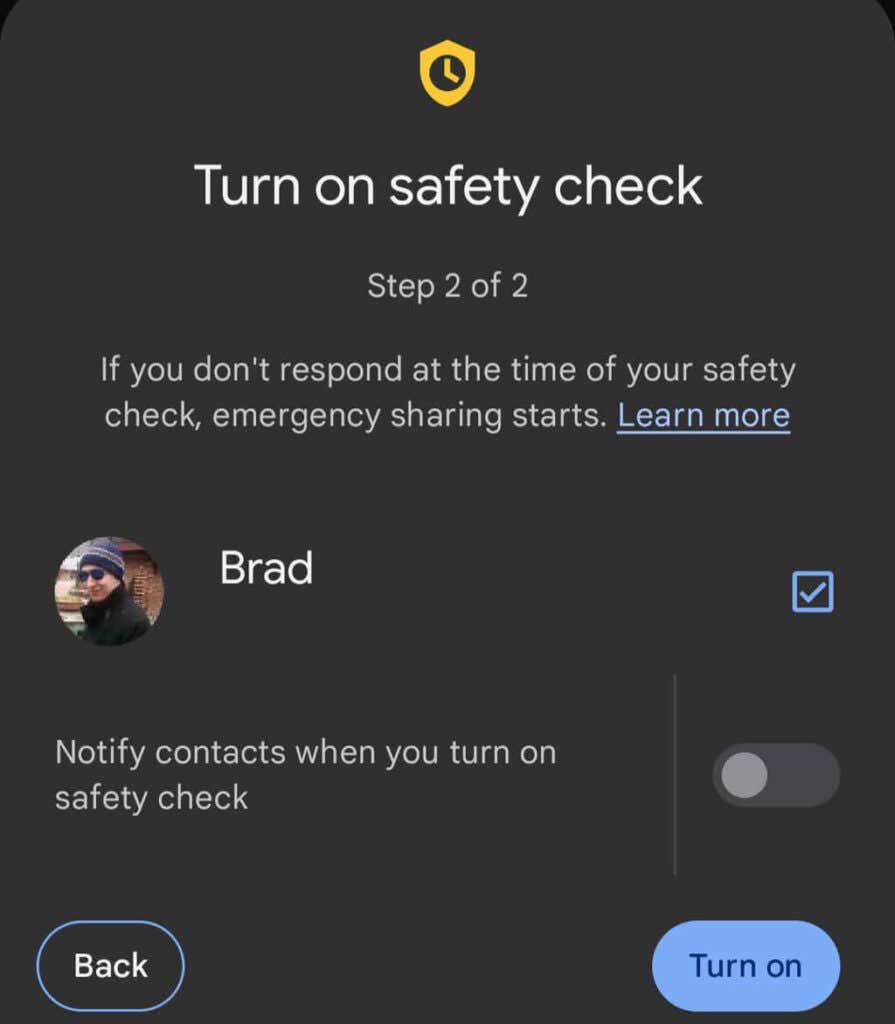
Quando un controllo di sicurezza è attivo, la schermata iniziale dell'app di sicurezza mostrerà quanto tempo hai prima del check-in e chi avviserà se non rispondi. Quando l'app ti chiede di effettuare il check-in, avrai un minuto per rispondere prima che venga attivata la condivisione di emergenza. Per eliminare il controllo di sicurezza, tocca la notifica in qualsiasi momento. Scegli tra queste opzioni:
- Sto bene. Non condividere.
- Inizia a condividere ora.
- Chiama il 911.
Se scegli Inizia a condividere ora, i controlli futuri verranno interrotti. Tuttavia, se perdi un segnale o il tuo telefono è spento, il controllo rimarrà attivo e condividerà la tua ultima posizione nota con i tuoi contatti di emergenza.
SOS di emergenza
Per attivare SOS di emergenza, premi rapidamente il Pulsante di accensione sul telefono cinque volte (o più). La funzione SOS di emergenza ha tre funzioni principali:
- Fai una chiamata di emergenza per il servizio.
- Condividi le informazioni con i tuoi contatti di emergenza.
< li>Registra un video dell'emergenza.
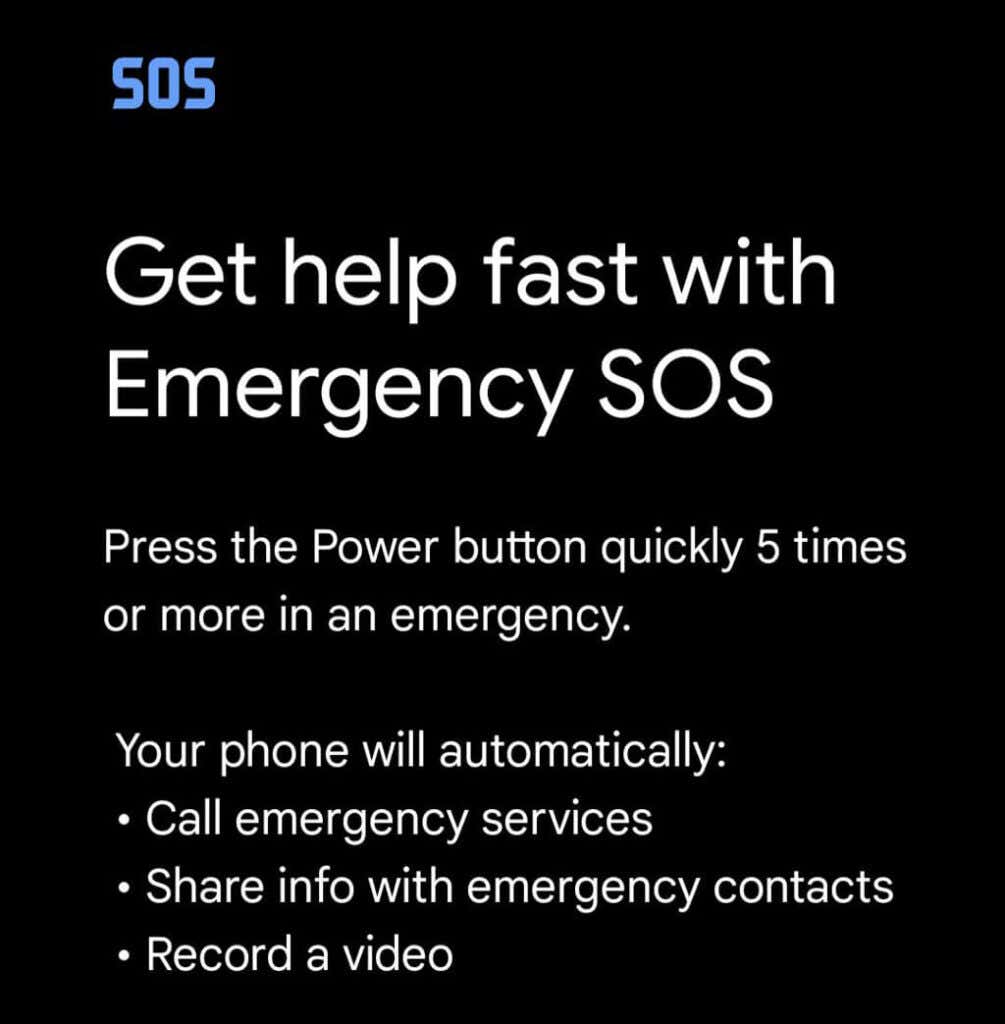
Configura la funzione SOS di emergenza nell'app Sicurezza selezionando Impostazioni/icona a forma di ingranaggio. Tocca SOS di emergenza > Inizia la configurazione. Segui la procedura guidata per scegliere opzioni come riprodurre un allarme per il conto alla rovescia all'avvio di SOS di emergenza e per rivedere il numero di telefono che l'app utilizzerà per contattare i servizi di emergenza.
Quando registri un video con SOS di emergenza, il il video verrà condiviso automaticamente con i tuoi contatti di emergenza se hai abilitato la condivisione automatica. Inoltre, i video vengono caricati automaticamente sul cloud nel caso in cui il telefono venga perso o distrutto. Il caricamento e la gestione dei video richiedono una connessione a Internet.
Meglio prevenire che curare
Con pochi minuti di preparazione, gli utenti Pixel possono concedersi alcuni vantaggi in caso di emergenza. Quindi prenditi del tempo per configurare l'app Google Safety.